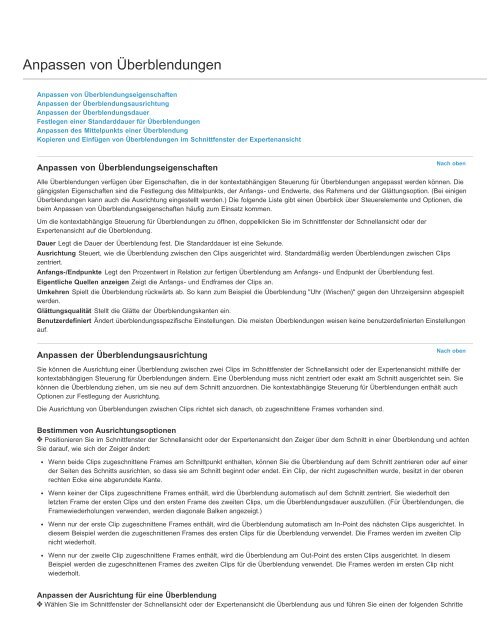Benutzerhandbuch zu Premiere Elements 12 (PDF) - Adobe
Benutzerhandbuch zu Premiere Elements 12 (PDF) - Adobe
Benutzerhandbuch zu Premiere Elements 12 (PDF) - Adobe
Erfolgreiche ePaper selbst erstellen
Machen Sie aus Ihren PDF Publikationen ein blätterbares Flipbook mit unserer einzigartigen Google optimierten e-Paper Software.
Anpassen von ÜberblendungenAnpassen von ÜberblendungseigenschaftenAnpassen der ÜberblendungsausrichtungAnpassen der ÜberblendungsdauerFestlegen einer Standarddauer für ÜberblendungenAnpassen des Mittelpunkts einer ÜberblendungKopieren und Einfügen von Überblendungen im Schnittfenster der ExpertenansichtAnpassen von ÜberblendungseigenschaftenNach obenAlle Überblendungen verfügen über Eigenschaften, die in der kontextabhängigen Steuerung für Überblendungen angepasst werden können. Diegängigsten Eigenschaften sind die Festlegung des Mittelpunkts, der Anfangs- und Endwerte, des Rahmens und der Glättungsoption. (Bei einigenÜberblendungen kann auch die Ausrichtung eingestellt werden.) Die folgende Liste gibt einen Überblick über Steuerelemente und Optionen, diebeim Anpassen von Überblendungseigenschaften häufig <strong>zu</strong>m Einsatz kommen.Um die kontextabhängige Steuerung für Überblendungen <strong>zu</strong> öffnen, doppelklicken Sie im Schnittfenster der Schnellansicht oder derExpertenansicht auf die Überblendung.Dauer Legt die Dauer der Überblendung fest. Die Standarddauer ist eine Sekunde.Ausrichtung Steuert, wie die Überblendung zwischen den Clips ausgerichtet wird. Standardmäßig werden Überblendungen zwischen Clipszentriert.Anfangs-/Endpunkte Legt den Prozentwert in Relation <strong>zu</strong>r fertigen Überblendung am Anfangs- und Endpunkt der Überblendung fest.Eigentliche Quellen anzeigen Zeigt die Anfangs- und Endframes der Clips an.Umkehren Spielt die Überblendung rückwärts ab. So kann <strong>zu</strong>m Beispiel die Überblendung "Uhr (Wischen)" gegen den Uhrzeigersinn abgespieltwerden.Glättungsqualität Stellt die Glätte der Überblendungskanten ein.Benutzerdefiniert Ändert überblendungsspezifische Einstellungen. Die meisten Überblendungen weisen keine benutzerdefinierten Einstellungenauf.Anpassen der ÜberblendungsausrichtungNach obenSie können die Ausrichtung einer Überblendung zwischen zwei Clips im Schnittfenster der Schnellansicht oder der Expertenansicht mithilfe derkontextabhängigen Steuerung für Überblendungen ändern. Eine Überblendung muss nicht zentriert oder exakt am Schnitt ausgerichtet sein. Siekönnen die Überblendung ziehen, um sie neu auf dem Schnitt an<strong>zu</strong>ordnen. Die kontextabhängige Steuerung für Überblendungen enthält auchOptionen <strong>zu</strong>r Festlegung der Ausrichtung.Die Ausrichtung von Überblendungen zwischen Clips richtet sich danach, ob <strong>zu</strong>geschnittene Frames vorhanden sind.Bestimmen von AusrichtungsoptionenPositionieren Sie im Schnittfenster der Schnellansicht oder der Expertenansicht den Zeiger über dem Schnitt in einer Überblendung und achtenSie darauf, wie sich der Zeiger ändert:Wenn beide Clips <strong>zu</strong>geschnittene Frames am Schnittpunkt enthalten, können Sie die Überblendung auf dem Schnitt zentrieren oder auf einerder Seiten des Schnitts ausrichten, so dass sie am Schnitt beginnt oder endet. Ein Clip, der nicht <strong>zu</strong>geschnitten wurde, besitzt in der oberenrechten Ecke eine abgerundete Kante.Wenn keiner der Clips <strong>zu</strong>geschnittene Frames enthält, wird die Überblendung automatisch auf dem Schnitt zentriert. Sie wiederholt denletzten Frame der ersten Clips und den ersten Frame des zweiten Clips, um die Überblendungsdauer aus<strong>zu</strong>füllen. (Für Überblendungen, dieFramewiederholungen verwenden, werden diagonale Balken angezeigt.)Wenn nur der erste Clip <strong>zu</strong>geschnittene Frames enthält, wird die Überblendung automatisch am In-Point des nächsten Clips ausgerichtet. Indiesem Beispiel werden die <strong>zu</strong>geschnittenen Frames des ersten Clips für die Überblendung verwendet. Die Frames werden im zweiten Clipnicht wiederholt.Wenn nur der zweite Clip <strong>zu</strong>geschnittene Frames enthält, wird die Überblendung am Out-Point des ersten Clips ausgerichtet. In diesemBeispiel werden die <strong>zu</strong>geschnittenen Frames des zweiten Clips für die Überblendung verwendet. Die Frames werden im ersten Clip nichtwiederholt.Anpassen der Ausrichtung für eine ÜberblendungWählen Sie im Schnittfenster der Schnellansicht oder der Expertenansicht die Überblendung aus und führen Sie einen der folgenden Schritte